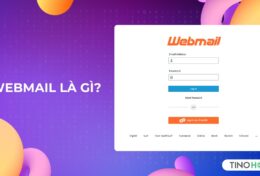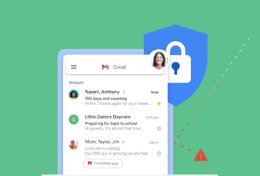Gmail là một dịch vụ Email được nhiều người sử dụng nhất hiện nay, trong đó phần lớn là học sinh, sinh viên và các nhân viên văn phòng. Vì được sử dụng nhiều trong công việc và học tập, Gmail sẽ khiến bạn khá đau đầu nếu trót lỡ quên mật khẩu đăng nhập. Trong bài viết này, Tino Group sẽ hướng dẫn bạn cách lấy lại mật khẩu Gmail chi tiết từ A-Z để bạn tránh mất tài liệu quan trọng nhé!
Có mấy cách để lấy lại mật khẩu Gmail?
Sử dụng địa chỉ Email khôi phục
Để bảo mật cho Gmail, ngoài việc đặt mật khẩu thông thường, nhiều người còn thêm tài khoản Email phục hồi. Khi thêm Email này, bạn sẽ có thể lấy lại mật khẩu của tài khoản khi vô tình bị quên. Tóm lại, Email khôi phục giúp bạn đăng nhập và đặt lại mật khẩu trong trường hợp sau:
- Bạn quên mật khẩu đăng nhập tài khoản Gmail.
- Tài khoản Gmail của bạn đang bị người khác chiếm đoạt để sử dụng.
- Tài khoản Gmail vô tình bị khóa vì một lý do khác.
Sử dụng số điện thoại khôi phục
Tương tự như Email khôi phục, số điện thoại khôi phục cũng là một phương pháp giúp bạn có thể dễ dàng lấy lại mật khẩu tài khoản nếu vô tình bị quên. Ngoài ra, số điện thoại này còn giúp tăng tính bảo mật cho tài khoản Gmail của bạn.
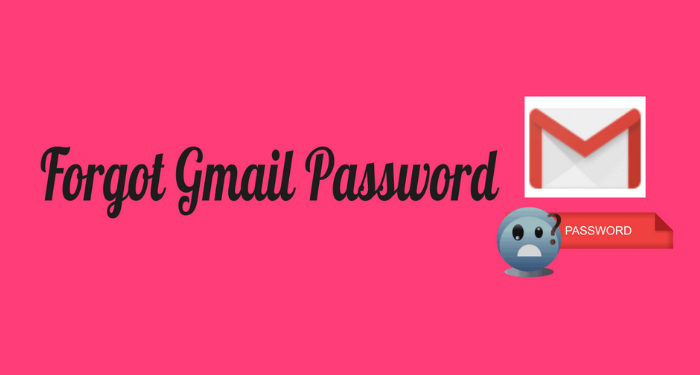
Google sẽ sử dụng Email khôi phục và số điện thoại khôi phục để làm gì?
- Xác nhận danh tính người dùng của bạn sau khi tạo một địa chỉ Email
- Giúp bạn truy cập vào tài khoản của mình trong trường hợp bạn quên mật khẩu hoặc không thể đăng nhập vì một lý do khác
- Thông báo cho bạn biết tài khoản sắp hết dung lượng bộ nhớ
- Thông báo cho bạn biết khi có hoạt động đáng ngờ trên tài khoản của bạn.
Cách lấy lại mật khẩu Gmail bằng Email khôi phục và số điện thoại khôi phục
Khôi phục mật khẩu bằng số điện thoại
Bước 1: Trước tiên, bạn truy cập tài khoản Gmail của bạn tại https://accounts.google.com/signin, sau đó nhập Email hoặc số điện thoại và nhấn vào ô và nhấn Tiếp theo.
Bước 2: Bạn chọn vào mục Bạn quên mật khẩu?
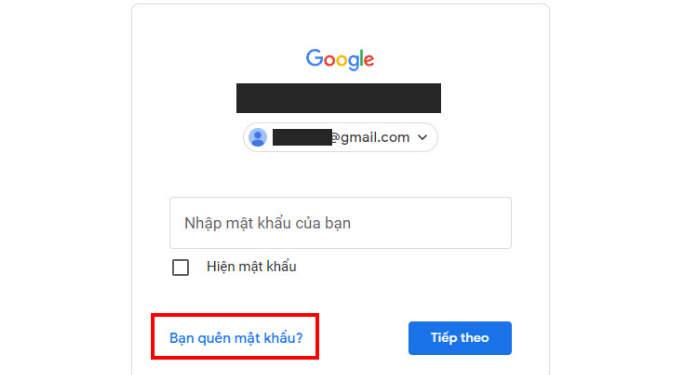
Bước 3: Tại đây, bạn hãy nhập mật khẩu gần nhất mà bạn có thể nhớ được. Nếu không chính xác, bạn hãy chọn mục Thử cách khác.
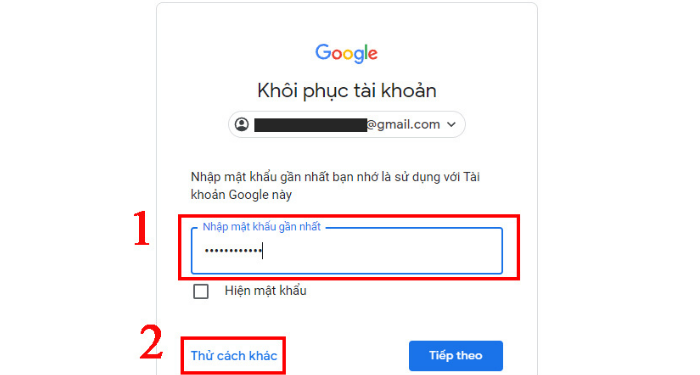
Bước 4: Trong trường hợp bạn đang có 1 thiết bị đang đăng nhập tài khoản Google, Google sẽ gửi mã xác nhận về thiết bị đó. Nếu không, bạn tiếp tục chọn Thử cách khác.
Bước 5: Kế tiếp, bạn nhấn chọn Văn bản hoặc Gọi để Google sẽ gửi mã xác minh tài khoản đến số điện thoại, bạn hãy kiểm tra điện thoại để nhận mã nhé!
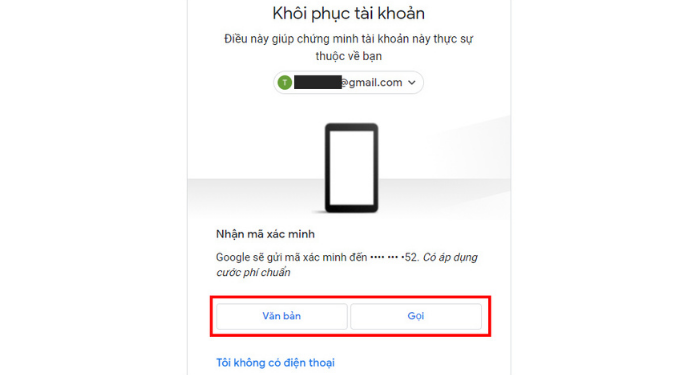
Bước 6: Nhập mã bạn nhận được vào ô và nhấn Tiếp theo.
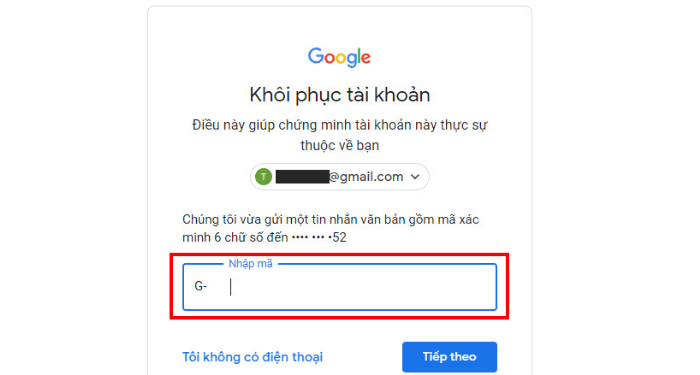
Bước 7: Đặt mật khẩu mới và xác nhận lại. Sau đó chọn Lưu mật khẩu để hoàn tất.
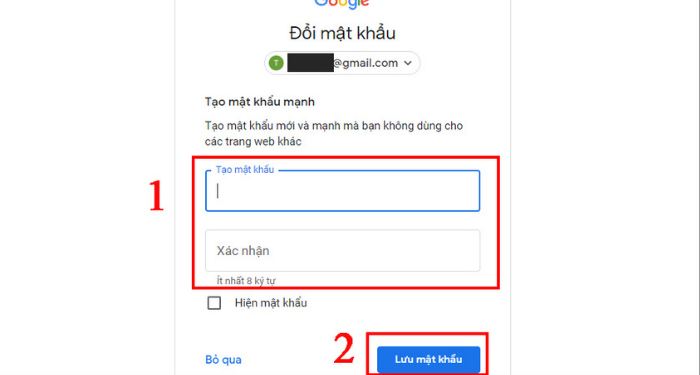
Khôi phục mật khẩu bằng Email
Bước 1: Trước tiên, bạn truy cập tài khoản Gmail của bạn tại đây, sau đó nhập Email hoặc số điện thoại và nhấn vào ô và nhấn Tiếp theo.
Bước 2: Bạn chọn vào mục Bạn quên mật khẩu?
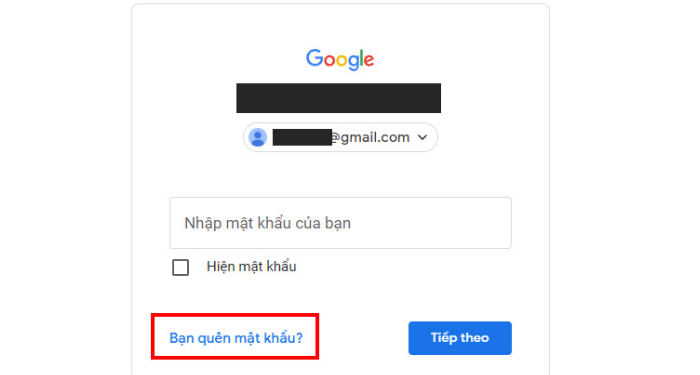
Bước 3: Tại đây, bạn hãy nhập mật khẩu gần nhất mà bạn có thể nhớ được. Nếu không chính xác, bạn hãy chọn mục Thử cách khác.
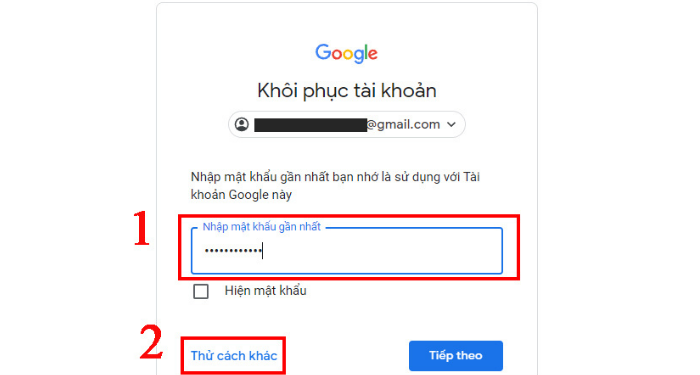
Bước 4: Trong trường hợp bạn đang có 1 thiết bị đang đăng nhập tài khoản Google, Google sẽ gửi mã xác nhận về thiết bị đó, còn không thì bạn tiếp tục chọn Thử cách khác.
Bước 5: Ở bước này, bạn vào mục Tôi không có số điện thoại.
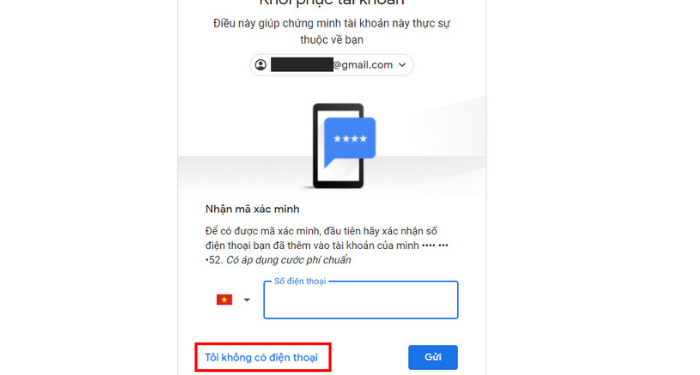
Bước 6: Nhập chính xác Email khôi phục mà bạn đã cài đặt cho tài khoản của mình trước đó và nhấn nút Gửi.
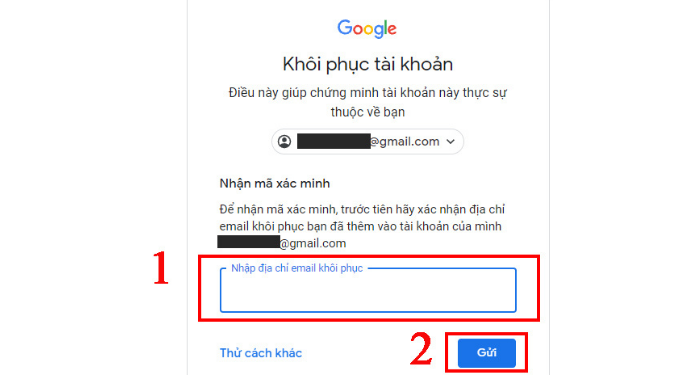
Bước 7: Kiểm tra Email dự phòng của mình để lấy mã xác nhận và nhập mã vào ô trống, chọn Tiếp theo.
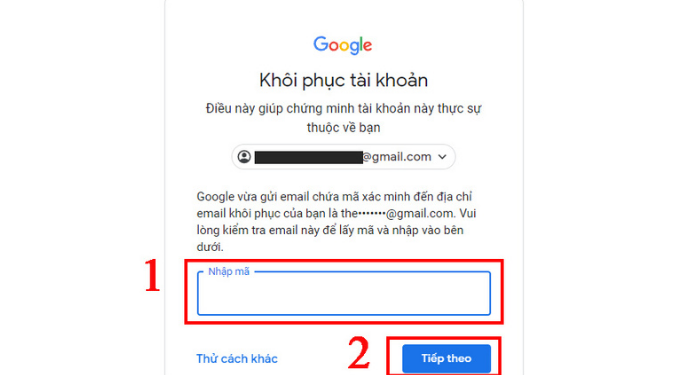
Bước 8: Đặt mật khẩu mới và xác nhận lại. Sau đó chọn Lưu mật khẩu để hoàn tất.
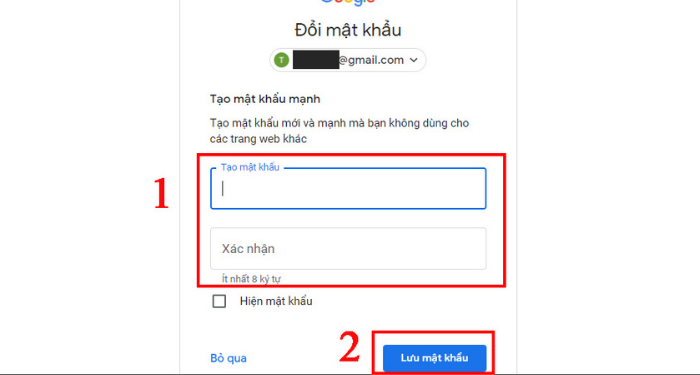
Như vậy, bạn đã có thể lấy lại mật khẩu Gmail bằng số điện thoại và email dự phòng rồi đấy!
Hướng dẫn cách thêm số điện thoại và Email khôi phục vào tài khoản Gmail trên máy tính
Bước 1: Bạn truy cập vào trang Google Tài khoản tại https://myaccount.google.com/ và nhấn vào chọn Thông tin cá nhân, kéo xuống dưới chọn Thông tin liên hệ. Sau đó nhấn vào Số điện thoại khôi phục và Email khôi phục để cập nhật thông tin.
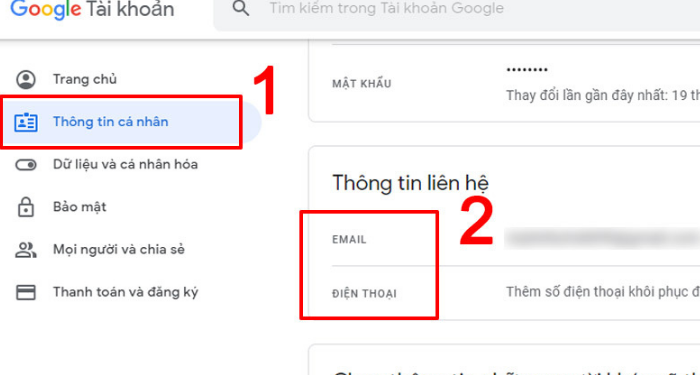
Bước 2: Tại mục Số điện thoại, bạn hãy nhấn vào Thêm ngay.
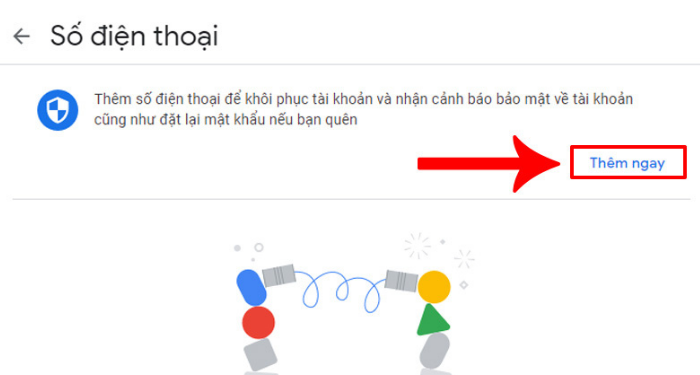
Bước 3: Nhập số điện thoại mà bạn muốn sử dụng vào ô và chọn Tiếp theo.
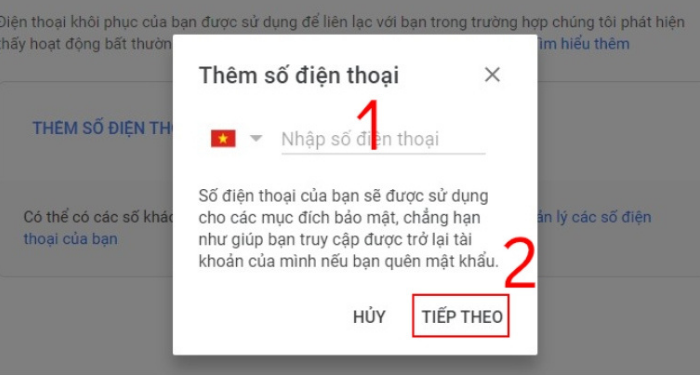
Bước 4: Nhấn vào Nhận mã để xác nhận lại số điện thoại bạn vừa nhập là của bạn.
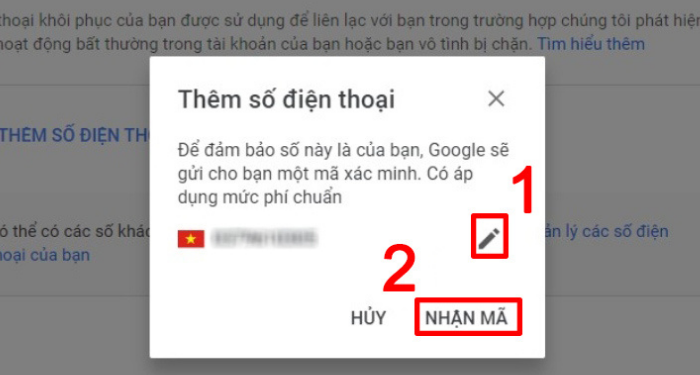
Nếu muốn thay đổi số điện thoại, bạn hãy nhấn vào biểu tượng cây bút ở bên phải để nhập số điện thoại khác.
Lúc này, Google sẽ gửi cho bạn một mã xác minh về số điện thoại được đăng ký. Bạn cần nhập mã vào ô và chọn Xác minh là hoàn tất.
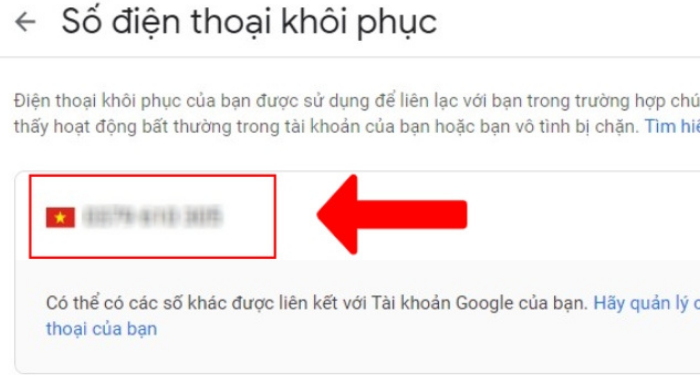
Với Email khôi phục, bạn cũng cập nhật tương tự như thao tác với số điện thoại là được.
Trên đây là những hướng dẫn chi tiết về cách lấy lại mật khẩu Gmail, cùng với đó là cách thêm số điện thoại và Email khôi phục để tài khoản Gmail của bạn được an toàn hơn. Chúc các bạn có thể lấy lại tài khoản Gmail của mình nhé!
FAQs về cách lấy lại mật khẩu Gmail
Tại sao tôi không nhận được mã xác minh trong Email khôi phục?
Nếu chưa nhận được mã xác minh trong Email khôi phục, bạn có thể kiểm tra lại trong mục Spam của hòm thư hoặc kiểm tra lại xem bạn đã nhập chính xác địa chỉ Email hay chưa nhé.
Nên chọn số điện thoại và Email để khôi phục như thế nào?
- Số điện thoại và Email phải là của bạn
- Email khôi phục phải khác với Email mà bạn đang dùng để đăng nhập vào tài khoản Google.
- Số điện thoại và Email phải thường xuyên sử dụng, có thể nhận được tin nhắn văn bản và thư yêu cầu xác minh từ Google.
Có thể lấy lại mật khẩu Gmail trên điện thoại không?
Nếu không có máy tính, bạn hoàn toàn có thể đổi mật khẩu Gmail trên điện thoại thông qua ứng dụng di động hoặc trình duyệt điện thoại. Cách thực hiện cũng tương tự như trên máy tính.
Email khôi phục có nhất thiết phải là dịch vụ Gmail?
Email bạn muốn sử dụng để khôi phục cho tài khoản Gmail có thể là bất kỳ loại Email nào: Gmail, Outlook, Yahoo Mail,..miễn sao Email đó còn hoạt động là được.